Pasang Nagios di Ubuntu 18.04 Bionic Beaver Linux
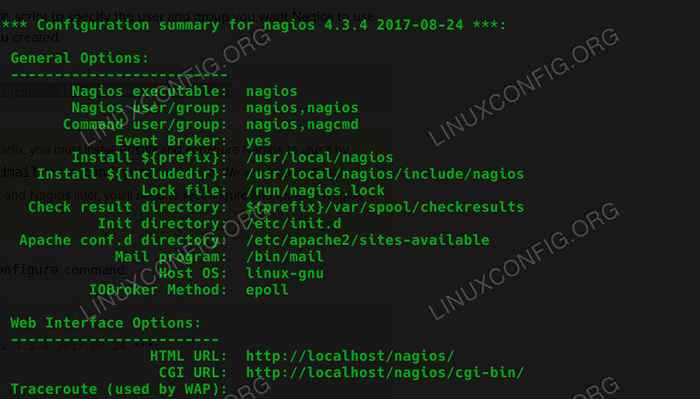
- 4836
- 1236
- Dana Hammes
Objektif
Pasang dan konfigurasikan Nagios di Ubuntu 18.04 Bionic Beaver
Pengagihan
Ubuntu 18.04
Keperluan
Pemasangan kerja Ubuntu 18.04 dengan keistimewaan akar
Kesukaran
Mudah
Konvensyen
- # - Memerlukan arahan Linux yang diberikan untuk dilaksanakan dengan keistimewaan akar sama ada secara langsung sebagai pengguna root atau dengan menggunakan
sudoperintah - $ - Memerlukan arahan Linux yang diberikan sebagai pengguna yang tidak layak
Apa itu Nagios
Nagios adalah salah satu penyelesaian pemantauan pelayan gred perusahaan terbaik yang tersedia. Tidak seperti CPanel, ia boleh didapati di pelbagai pengagihan Linux, termasuk Debian dan Ubuntu.
Sejak Ubuntu 18.04 adalah pelepasan LTS, menaik taraf pelayan anda dan menjalankan Nagios pada mereka boleh menjadi idea yang bagus. Walaupun Nagios tidak terkini di repositori Ubuntu, dan persediaan tidak menjadi kunci, masih tidak terlalu sukar untuk mendapatkannya.
Pasang keperluan
Sebelum anda boleh memasang Nagios di pelayan Ubuntu anda, anda perlu memasang kebergantungan membina. Ya, ini bermakna anda akan membina Nagios dari sumber, tetapi prosesnya tidak terlalu kompleks. Mulakan dengan memasang pakej yang anda perlukan.
$ sudo apt pemasangan libgd-dev openssl libssl-dev unzip apache2
Buat pengguna Nagios
Lebih baik untuk alasan keselamatan untuk membuat pengguna dan kumpulan khusus untuk menjalankan nagios. Mulakan dengan membuat pengguna baru dan kumpulan baru.
$ sudo useradd nagios $ sudo groupadd nagcmd
Tambah anda Nagios pengguna ke nagcmd kumpulan.
$ sudo usermod -a -g nagcmd nagios
Bina Nagios
Seterusnya, anda perlu memuat turun dan membina sumber Nagios. Pergi ke halaman muat turun teras Nagios, dan muat turun pelepasan stabil terkini Nagios 4.
Tukar dalam direktori di mana anda memuat turun Nagios. Membongkarnya dengan tar.
$ tar xpf nagios-*.tar.Gz
Sekarang, ubah ke direktori yang dihasilkan.
$ CD NAGIOS-4.3.4
Sediakan sumber Nagios. Konfigurasikannya untuk menggunakan pengguna dan kumpulan yang anda buat.
$ ./Konfigurasi-with-nagios-group = nagios-with-command-group = nagcmd
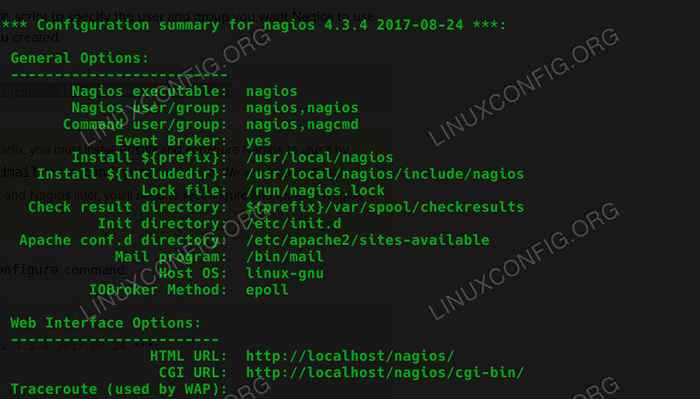 Nagios menyusun konfigurasi di Ubuntu 18.04
Nagios menyusun konfigurasi di Ubuntu 18.04 Yang hanya akan mengambil masa beberapa saat. Semak output. Pastikan bahawa tidak ada yang kelihatan tidak masuk akal.
Membina segalanya. Jangan lupa menggunakan -j bendera dengan bilangan teras di mesin anda untuk mempercepat proses.
$ Make -j4 Semua
Ia harus menjadi penyusun yang cukup pantas pada perkakasan moden. Apabila selesai, anda boleh memasang semua komponen Nagios yang baru anda kumpulkan.
$ sudo membuat pemasangan $ sudo membuat pemasangan-komandmode $ sudo membuat install-init $ sudo membuat pemasangan-config
Sebelum anda meninggalkan folder, anda perlu menyalin konfigurasi Apache yang disediakan ke Apache Tapak-tapak tersedia folder.
$ sudo/usr/bin/install -c -m 644 sampel -config/httpd.conf/etc/apache2/sites-tersedia/nagios.Conf
Kemudian, tambahkan pengguna Apache ke anda nagcmd kumpulan.
$ sudo usermod -a -g nagcmd www -data
Pasang plugin
Nagios mempunyai banyak plugin hebat yang meningkatkan fungsinya. Lebih baik mendapatkannya dan memasangnya sekarang juga. Muat turunnya dari halaman muat turun mereka.
Tukar ke direktori di mana anda memuat turunnya, dan buka mereka.
$ tar xpf nagios-plugins-*.tar.Gz
Tukar ke direktori yang dihasilkan.
$ CD NAGIOS-PLUGINS-2.2.1
Konfigurasikan mereka seperti yang anda lakukan Nagios, tetapi termasuk sokongan OpenSSL juga.
$ ./Konfigurasi-With-Nagios-user = Nagios --with-nagios-group = nagcmd --with-openssl
Apabila konfigurasi selesai, buat dan pasang plugin.
$ Make -j4 $ sudo membuat pemasangan
Konfigurasi asas
Sebelum anda boleh mula menggunakan Nagios, anda perlu tweak konfigurasi asas yang telah anda pasangkan.
Mulakan dengan membuka fail konfigurasi utama. Ia terletak di /usr/local/nagios/etc/nagios.cfg
Cari garis di bawah, dan uncomment itu. Semasa anda pergi, simpan dan keluar.
cfg_dir =/usr/local/nagios/etc/pelayan
Sekarang, buat direktori itu.
$ sudo mkdir/usr/local/nagios/etc/pelayan
Buka Konfigurasi Kenalan. Anda harus mengubahnya untuk mengulang semula alamat e -mel sebenar anda. Failnya ada /usr/local/nagios/etc/objek/kenalan.cfg. Tukar garis di bawah untuk memadankan e -mel anda.
e -mel nagios@localhost; <<***** CHANGE THIS TO YOUR EMAIL ADDRESS ******
Persediaan Apache
Agar Apache melayani antara muka Nagios, anda perlu mendayakan beberapa modul Apache. Mulakan dengan itu.
$ sudo a2enmod menulis semula $ sudo a2enmod cgi
Sekarang, buat kata laluan admin untuk pengguna admin Nagios. Setelah memasukkan arahan, anda akan diminta untuk membuat kata laluan.
$ sudo htpasswd -c/usr/local/nagios/etc/htpasswd.Pengguna Nagiosadmin
Anda sudah menyalin konfigurasi Apache lalai untuk Nagios. Anda hanya perlu mengaktifkannya. Buat symlink antara salinan di Tapak-tapak tersedia dan Tapak yang dibolehkan.
sudo ln -s/etc/apache2/tapak -tersedia/nagios.conf/etc/apache2/enabled sites/
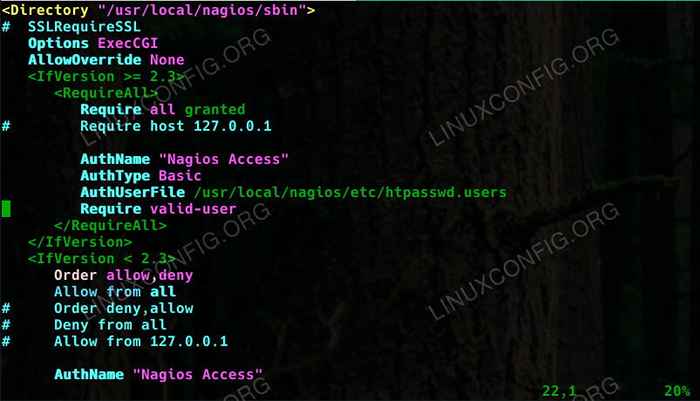 Konfigurasi Nagios Apache di Ubuntu 18.04
Konfigurasi Nagios Apache di Ubuntu 18.04 Adalah idea yang baik untuk menyekat akses ke pelayan Nagios anda. Lebih baik hanya membenarkan akses dari localhost dan komputer anda sendiri. Buka fail konfigurasi Apache Nagios, dan cari baris Pesanan membenarkan, menafikan. Jadikannya kelihatan seperti contoh di bawah.
Menafikan pesanan, biarkan menafikan dari semua membenarkan dari 127.0.0.1 172.86.186.Xxx
Jelas, ganti IP luaran sebenar anda untuk IP akhir. The Xxx bahagian ada di sana untuk mengaburkan contohnya. Tukar ini untuk kedua -duanya penyertaan. Simpan dan Keluar.
Mulakan Apache.
$ sudo Systemctl Mula Apache2
Buat perkhidmatan
Nagios tidak datang secara automatik dengan fail perkhidmatan sistemd. Anda perlu membuatnya di /etc/Systemd/System/Nagios.perkhidmatan. Salin yang di bawah.
[Unit] Keterangan = Nagios BindTo = Rangkaian.Sasaran [Pasang] Wanteby = Multi-User.sasaran [perkhidmatan] jenis = pengguna mudah = kumpulan nagios = nagcmd execstart =/usr/local/nagios/bin/nagios/usr/local/nagios/etc/nagios.cfg
Dayakan dan Mulakan Perkhidmatan Anda.
$ sudo systemctl enable/etc/systemd/system/nagios.Perkhidmatan $ sudo Systemctl Mula Nagios
Buka Nagios
Nagios kini boleh didapati di http: // your_ip/nagios. Apabila anda tiba, anda akan diminta memasukkan kata laluan yang anda buat Nagiosadmin. Dari sana, anda dapat melayari antara muka admin Nagios.
Pemikiran penutupan
Pemasangan Nagios anda kini berjalan dan berjalan. Pelayan Ubuntu itu akan dapat memantau sendiri, dan anda dapat melihat data yang dibentangkan dalam masa nyata melalui antara muka web.
Tutorial Linux Berkaitan:
- Perkara yang hendak dipasang di Ubuntu 20.04
- Perkara yang perlu dilakukan setelah memasang ubuntu 20.04 Focal Fossa Linux
- Perkara yang perlu dipasang di Ubuntu 22.04
- Ubuntu 20.04 Panduan
- Perkara yang perlu dilakukan setelah memasang Ubuntu 22.04 Jur -ubur Jammy ..
- Ubuntu 20.04 Trik dan Perkara yang Anda Tidak Tahu
- Ubuntu 22.04 Panduan
- Ubuntu 20.04 Pemantauan Sistem dengan Widget Conky
- Alat Pemantauan Sistem Terbaik untuk Linux
- Ubuntu 22.04 Pemantauan Sistem dengan Widget Conky
- « Top 10 Terbaik Gnome Desktop Extensions untuk Ubuntu 18.04 Bionic Beaver Linux
- Cara Memasang Perkhidmatan SSH (Secure Shell) di Kali Linux »

